บริการเชื่อมต่อเครือข่ายเสมือน (VPN)
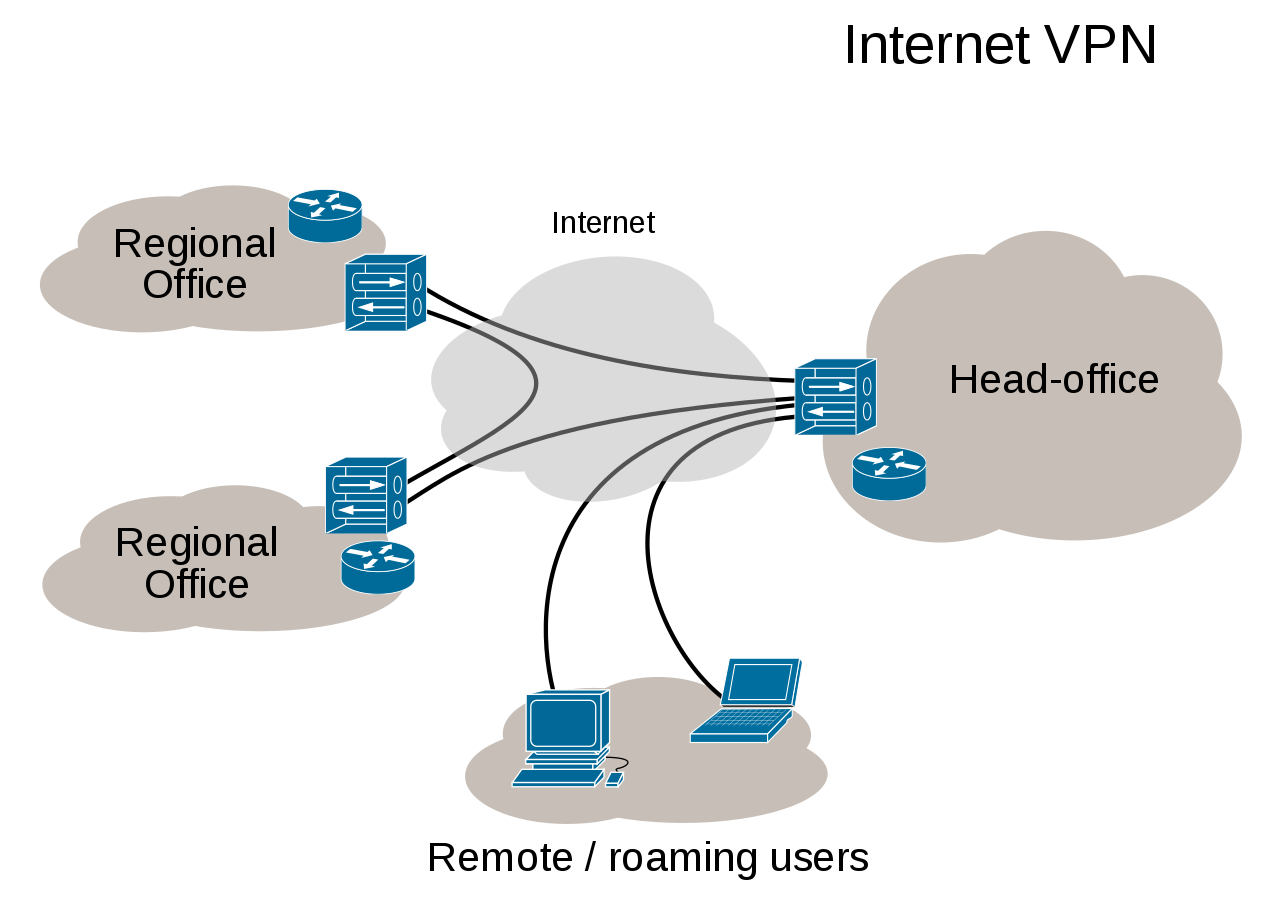
VPN หรือ Virtual Private Network คือ เครือข่ายเสมือนส่วนตัว ที่ทำงานโดยใช้โครงสร้าง ของเครือข่ายสาธารณะ หรืออาจจะวิ่งบนเครือข่ายไอพีก็ได้ แต่ยังสามารถคงความเป็นเครือข่าย เฉพาะขององค์กรได้ด้วยการเข้ารหัสแพ็กเก็ตก่อนส่ง เพื่อให้ข้อมูลมีความปลอดภัยมากขึ้น คำว่า VPN จะครอบคลุมทั้งอุปกรณ์ฮาร์ดแวร์ (เช่น Gateway และ Router), ซอฟต์แวร์ และส่วนที่เป็นไฟร์วอลล์ การเข้ารหัสแพ็กเก็ต เพื่อทำให้ข้อมูลมีความปลอดภัยนั้น ก็มีอยู่หลาย กลไกด้วยกัน ซึ่งวิธีเข้ารหัสข้อมูล (encryption) จะทำกันที่เลเยอร์ 2 คือ Data Link Layer แต่ปัจจุบัน มีการเข้ารหัสใน IP Layer โดยมักใช้เทคโนโลยี IPSec (IP Security) ปกติแล้ว VPN ถูกนำมาใช้กับองค์กรขนาดใหญ่ ที่มีสาขาอยู่ตามที่ต่างๆ และต้องการต่อเชื่อม เข้าหากัน โดยยังคงสามารถรักษาเครือข่ายให้ใช้ได้เฉพาะคนภายในองค์กร หรือคนที่ เกี่ยวข้องด้วย เช่น ลูกค้า,ซัพพลายเออร์ เป็นต้น เพิ่มเติม